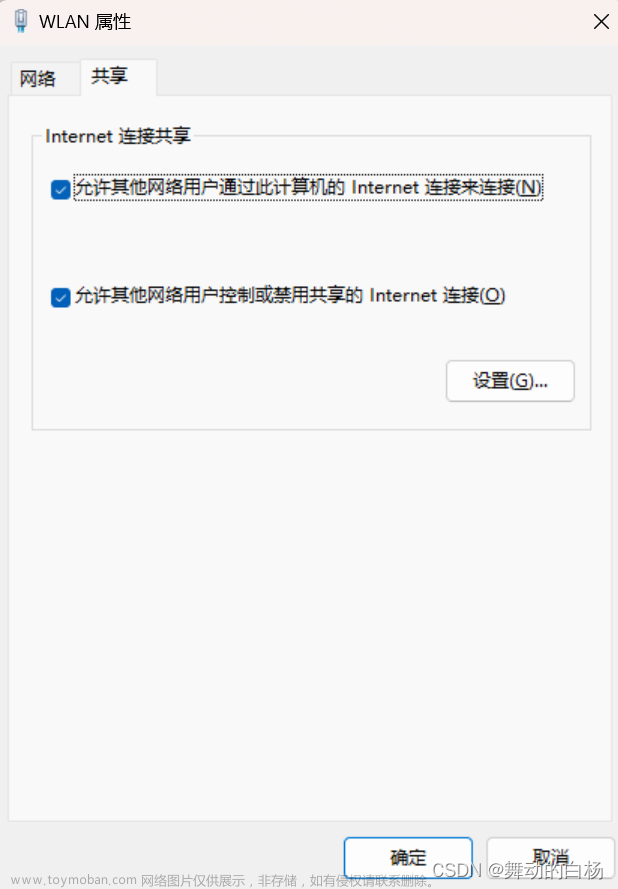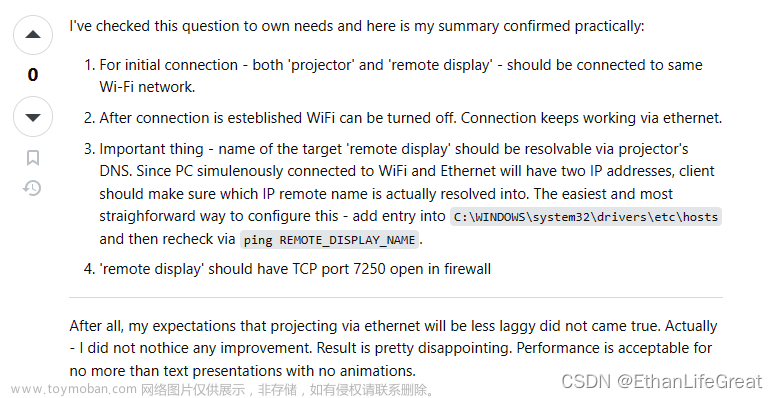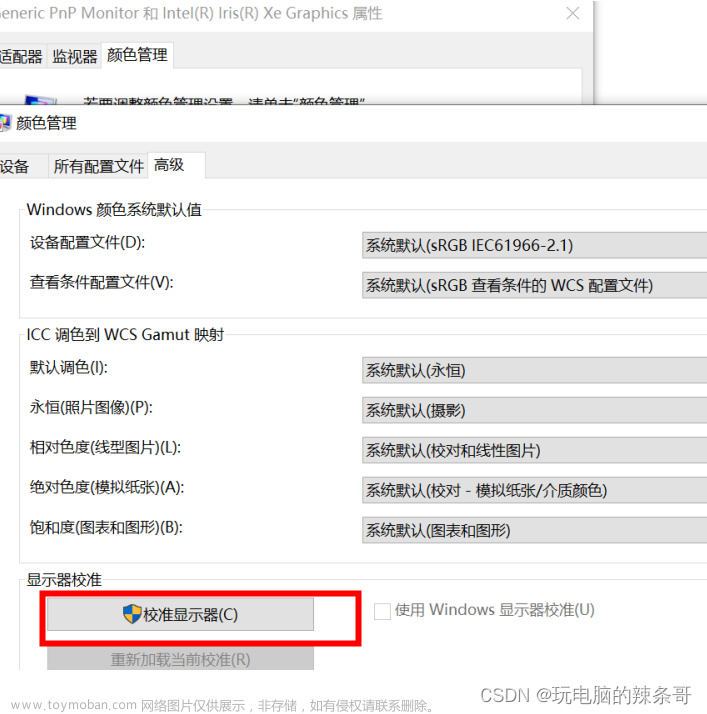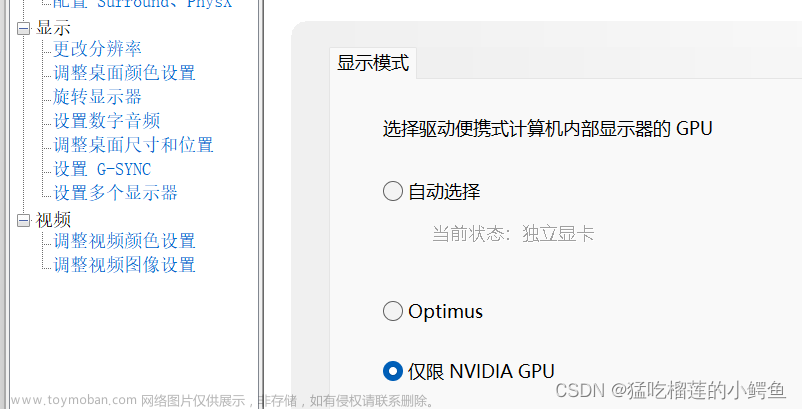相信大家都知道苹果手机投屏到小米笔记本电脑的方法,今天分享一下将电脑投屏到苹果手机的操作。

你可以选择安装软件或不安装软件。
安装软件的方法:
第一步,在小米笔记本电脑和苹果手机都安装AirDroid Cast,两台设备连接同一个网络。

下载AirDroid Cast | 强大的投屏&控制工具下载AirDroid Cast安卓、iOS、Windows、Mac客户端,将安卓和iOS手机屏幕投屏到电脑,用于远程教学,远程会议,游戏直播,在线演示等场景。也可直接通过Windows或Mac电脑控制安卓和iOS设备。https://www.airdroid.cn/download/airdroid-cast/?utm_source=CSDN&utm_medium=article240131&utm_campaign=luke第二步,在小米笔记本电脑的AirDroid Cast点击【投出】

第三步,打开苹果手机上的AirDroid Cast,点击右下角的【接收投屏】,里面有一串9位数的投屏码。

第四步,将手机上的投屏码填写到电脑。
完成之后,小米笔记本电脑屏幕的全部内容都会展现到苹果手机上,电脑如何操作,手机都一目了然。

不安装软件的方法:
先在电脑上打开要投屏内容,例如视频、文件、网页等,窗口不要最小化。
第一步,在小米笔记本电脑和苹果手机都在浏览器里打开webcast.airdroid.com,注意电脑上要用Chrome或Edge浏览器,否则不能投屏。两台设备同样需要连接同一个网络。

第二步,在电脑上点击右上角的切换按钮,将页面切换至【投出屏幕】,然后就将手机上的9位数投屏码填写到电脑。

第三步,在苹果手机点击允许投屏。

第四步,在小米笔记本电脑上选择要投屏的指定内容,再点击分享。

这样操作之后,小米笔记本电脑就可以有选择性地将画面内容投屏到苹果手机。投屏过程中,即使电脑要切换页面,苹果手机屏幕也不会显示出来,苹果手机只会按照原本指令,展示指定页面的动态或静态内容。

补充说明:如果电脑和手机连接不同网路,依然可以试用上述两种方法投屏,但需要提前登录AirDroid Cast的高级账号。
AirDroid Cast价格 | 解锁高级会员功能AirDroid Cast,具备强大的远程投屏、控制移动设备功能,让您轻松实现电脑与安卓、iOS设备连接的无缝接洽。https://www.airdroid.cn/pricing/airdroid-cast/?utm_source=CSDN&utm_medium=article240131&utm_campaign=luke文章来源:https://www.toymoban.com/news/detail-832045.html
你喜欢安装软件还是不安装软件的投屏方法?欢迎试用!文章来源地址https://www.toymoban.com/news/detail-832045.html
到了这里,关于小米笔记本电脑共享屏幕到苹果手机,这里有两个方法的文章就介绍完了。如果您还想了解更多内容,请在右上角搜索TOY模板网以前的文章或继续浏览下面的相关文章,希望大家以后多多支持TOY模板网!